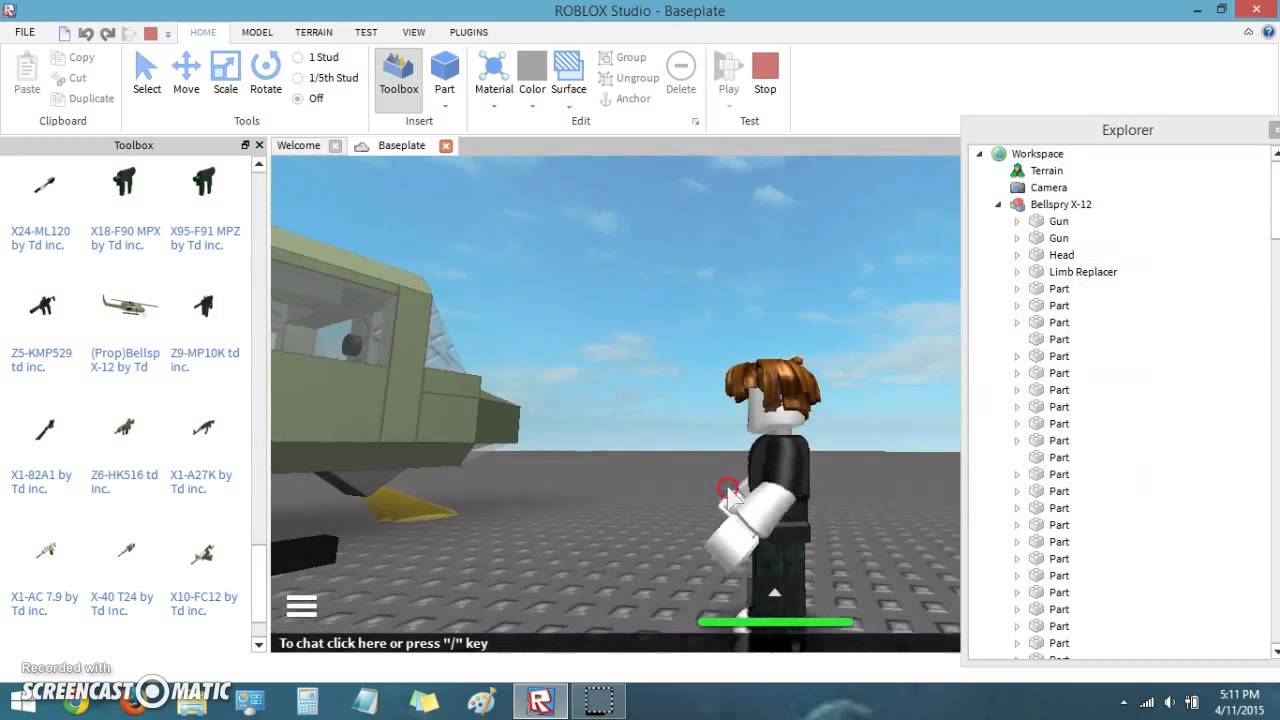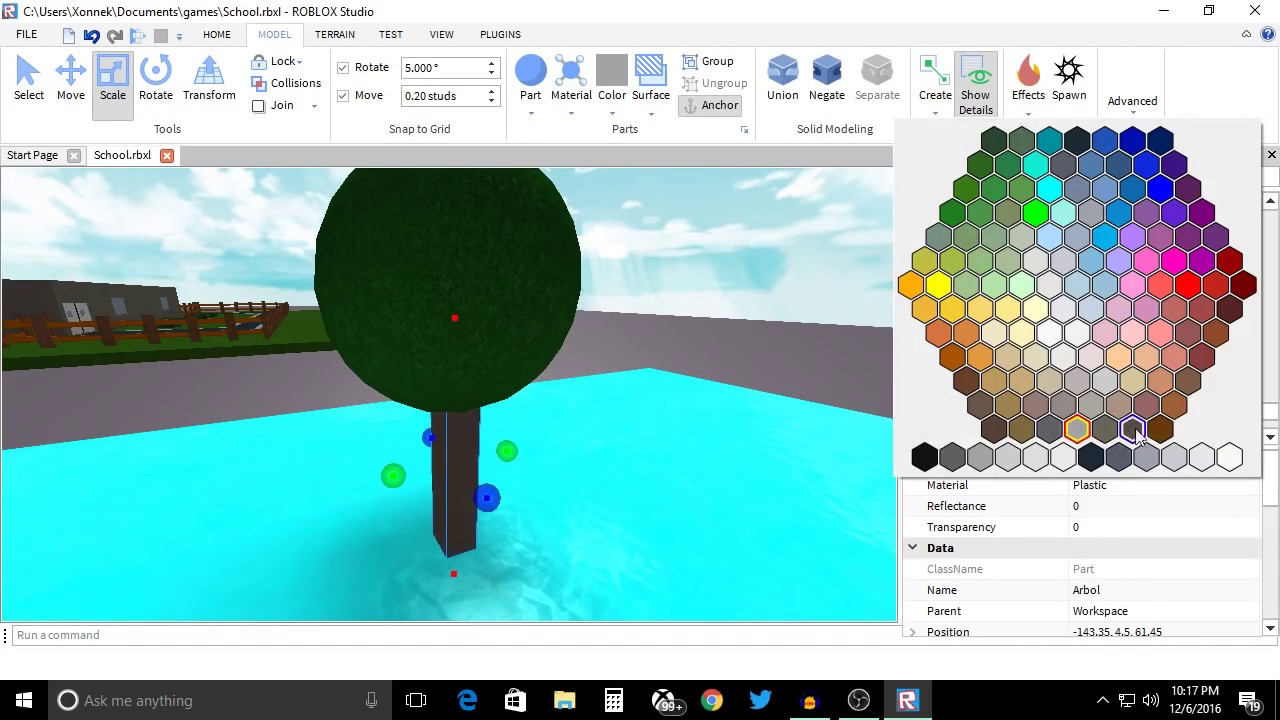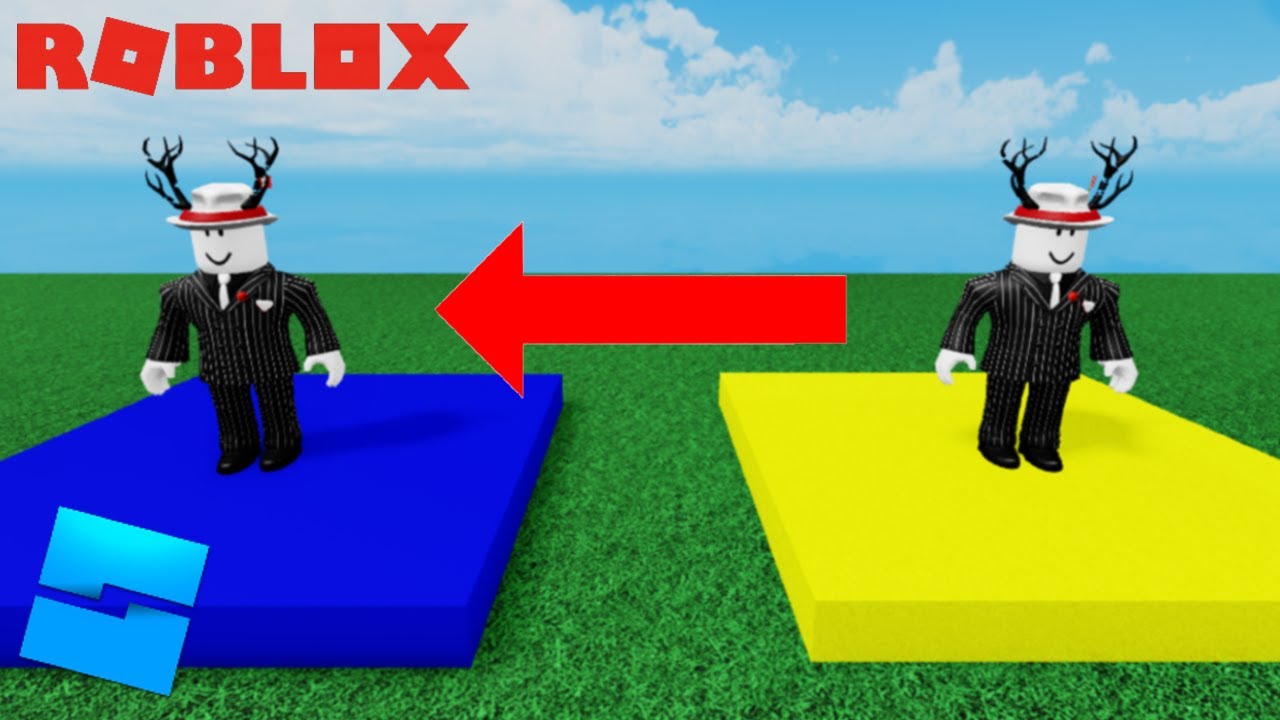Roblox Studio es una herramienta que se encuentra disponible para dispositivos móviles con sistema Android e IOS y PC. Esta excelente plataforma cuenta con una gran variedad de artículos que te permitirán crear el lugar de tus sueños o distribuir en los servidores modalidades de juego nueva, con el objetivo de poder incentivar a la comunidad diariamente a actualizar todo el contenido de Roblox.
Son muchísimos modos de juego los cuales podemos recrear en RS, desde piscinas, hasta espacio con ríos, playas y muchos más. En este post, te explicaremos como poner agua en Roblox Studio.
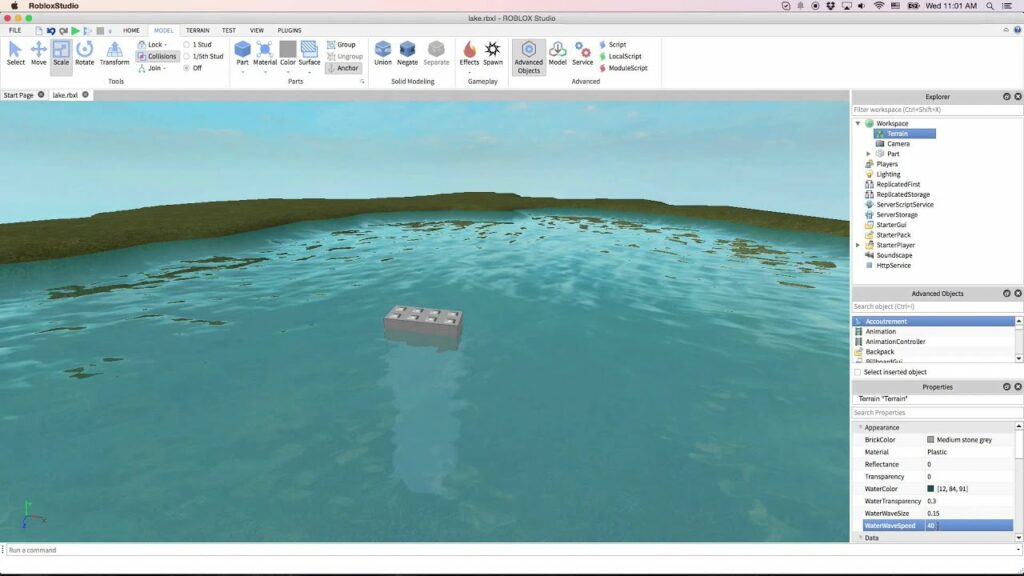
Cómo programar agua en Roblox Studio
Programa agua requiere de unas ediciones de terreno, para que puedan quedar en conjunto a la parcela y realizar algunos toques de profundidad para que pueda ser más realista. Para ello necesitamos:
- 1) Dirígete al menú de HOME
- 2) Presiona el terrain editor
- 3) Coloca la parte de Paint
- 4) En el submenú de “material settings” presiona la opción “wáter”
- 5) Deshabilita la opción “ignore wáter” para poder dar un toque realista y que los jugadores puedan entrar a ella.
- 6) Cubre la zona deseada con el material
- 7) Agrega un “part” que cubra todo el entorno de agua en la parte baja, con el objetivo de que los usuarios puedan ver la profundidad del agua y no un vacío del terreno.
- 8) Puedes colocar un material de “ground” o “pavement” que son los más similares a las baldosas de una piscina o material para un rio.
Recomendaciones para poner agua en Roblox Studio
-Te recomendamos que utilices calidad gráfica mayor a nivel 16, para que cuando vayas a lanzar el nivel en Roblox pueda verse lo más realista posible.
-La transparencia del agua debe ser colocada en 0.3 en las propiedades del material.
-Podemos cambiar el “wáter speed” para aumentar la corriente del agua
– Podemos utilizar el “wáter color” para poder darle referencia a lo que estamos haciendo:
- Azul claro para las piscinas
- Azul oscuro para los océanos y playas
- Verde para los lagos.
De esta manera podemos poner agua de forma correcta en Roblox Studio.